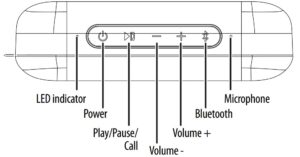INSIGNIA LED TV

INSIGNIA LED TV
ACCESORIOS INCLUIDOS
Mando a distancia por voz con Alexa y dos pilas AAA
Soportes de TV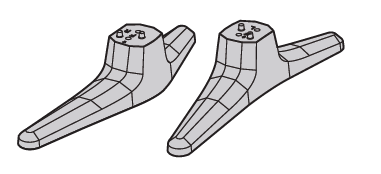
Tornillos M4 (20 mm de longitud) (4 uds.)
Cable de alimentación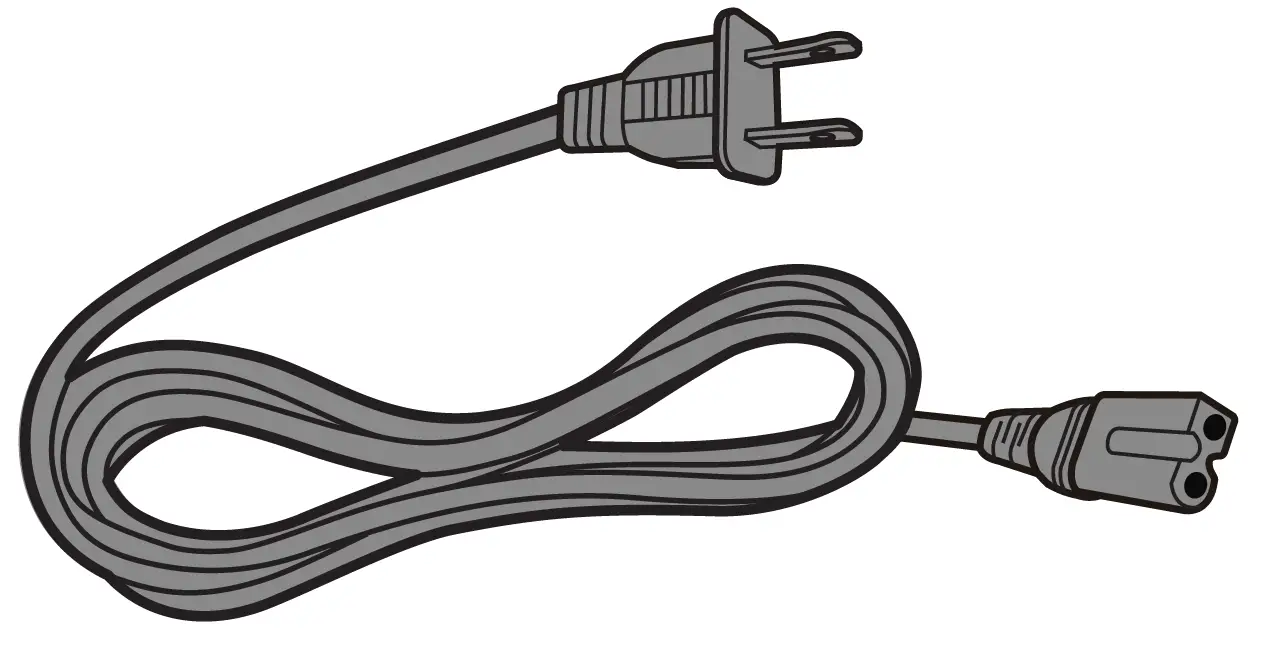
ADVERTENCIA: Antes de utilizar su nuevo producto, lea estas instrucciones para evitar cualquier daño. No enchufe su cable de alimentación hasta que todos los demás dispositivos hayan sido conectados.
INSTALACIÓN DE LOS SOPORTES O DE UN SOPORTE DE PARED
Coloca el televisor boca abajo sobre una superficie acolchada y limpia.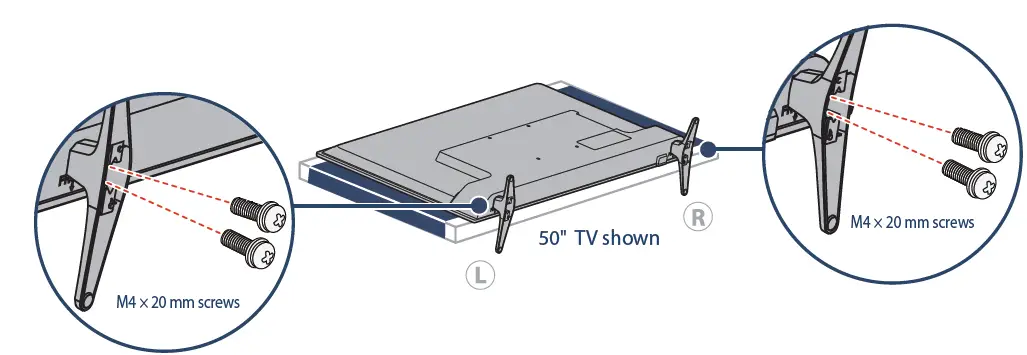
STANDS
- Alinee los orificios de los tornillos del soporte del televisor con los orificios de la parte inferior del televisor.
- Utilice un destornillador Phillips y los dos tornillos suministrados para fijar cada soporte al televisor.
MONTAJE EN PARED
Antes de montar el televisor, asegúrese de que:
- Quita los soportes.
- El soporte de pared soporta el peso del televisor.
Consulte las instrucciones que acompañan al soporte de pared para obtener más información sobre cómo montar correctamente el televisor.
ADVERTENCIA: Su televisor tiene cuatro orificios de montaje VESA en la parte posterior. Debe fijar un soporte de pared en los cuatro orificios. Si no utiliza los cuatro orificios, el televisor podría caerse y causar daños materiales o lesiones personales.
Nota: Los tornillos de montaje en pared no están incluidos.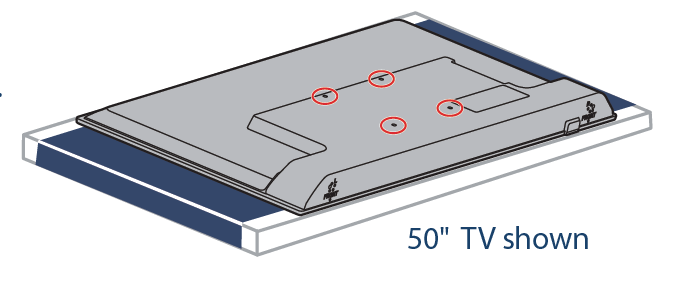
50″ Patrón de montaje VESA:
200 x 200 mm
Tornillos: tipo M6, 16mm a
24mm de longitud dependiendo
del soporte mural
55″ Patrón de montaje VESA:
200 x 200 mm
Tornillos: tipo M6,16mm a
24mm de longitud dependiendo
del soporte mural
58″ Patrón de montaje VESA:
300 x 200 mm
Tornillos: tipo M6, 12mm a
14mm de longitud dependiendo
del soporte de pared
CARACTERÍSTICAS
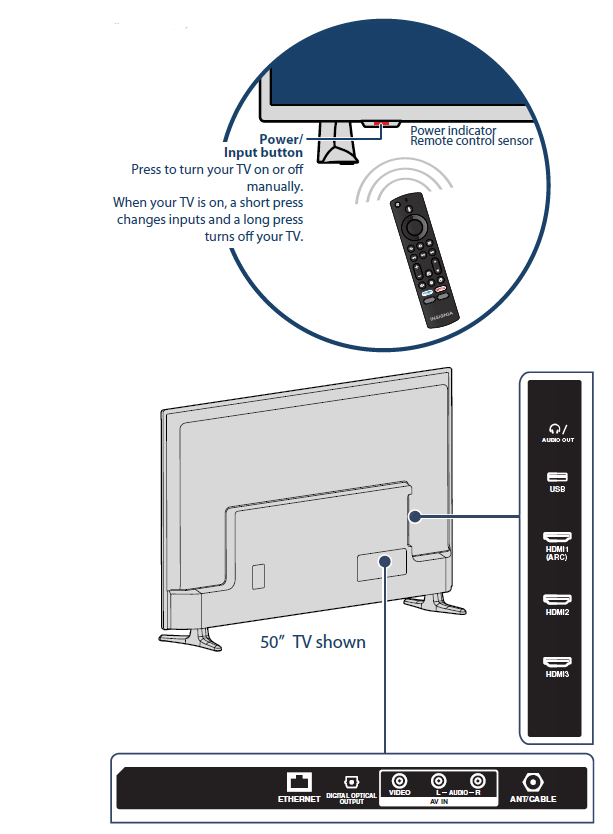
Nota: Las imágenes no representan necesariamente el diseño exacto de su televisor.
CONEXIONES
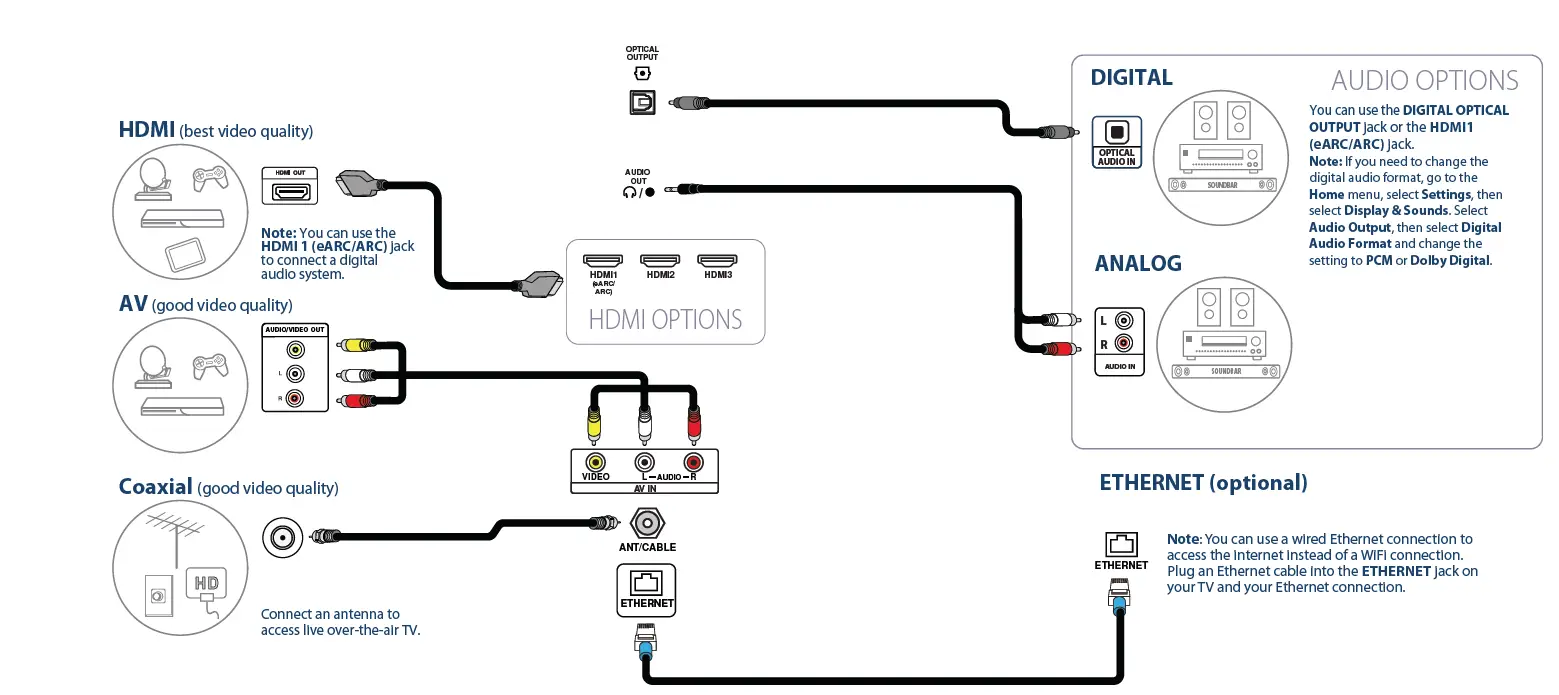
ENCENDER EL TELEVISOR
- Enchufa el cable de alimentación a la parte posterior del televisor y a una toma de corriente.
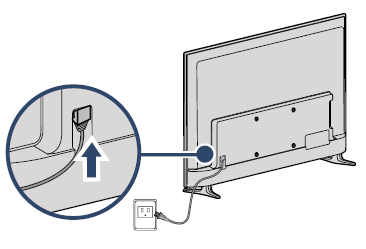
- Retire la tapa del mando a distancia e instale las pilas.
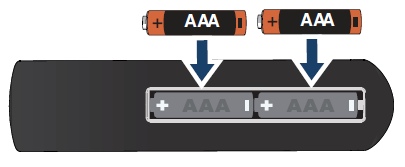
- Pulsa en tu mando a distancia por voz con Alexa.
- Sigue las instrucciones en pantalla.
COMPLETE LA CONFIGURACIÓN EN PANTALLA
Tu televisor debería emparejarse automáticamente con tu nuevo mando a distancia por voz con Alexa.
- Si tu mando no está emparejado, pulsa . Si sigues teniendo problemas, vuelve a insertar o cambiar las pilas e inténtalo de nuevo.
- Seleccione su red Wi-Fi en la lista de redes mostrada.
Nota: Si su red Wi-Fi está protegida por contraseña, introduzca la contraseña de su red utilizando el teclado en pantalla.
Si su red está oculta, seleccione el mosaico Unirse a otra red. - Selecciona tu experiencia: Completa (recomendada) o Básica.
– Selecciona Completa para acceder a TV en directo, más de decenas de miles de películas y episodios de TV en streaming, miles de apps y habilidades de Alexa. Para empezar, inicia sesión o regístrate para obtener una cuenta gratuita de Amazon.
– Selecciona Básico para acceder a la televisión en directo y a las seis aplicaciones de streaming predefinidas. Alexa y la Appstore completa no están incluidas. - Si has conectado el televisor a una antena o a una toma de cable de pared:
A Ve a Ajustes > TV en directo > Búsqueda de canales.
B Sigue las instrucciones en pantalla para buscar canales.
Nota: Para navegar y ver la televisión en directo, utiliza la fila On Now o pulsa en tu mando a distancia.
USO DEL MANDO A DISTANCIA POR VOZ CON ALEXA
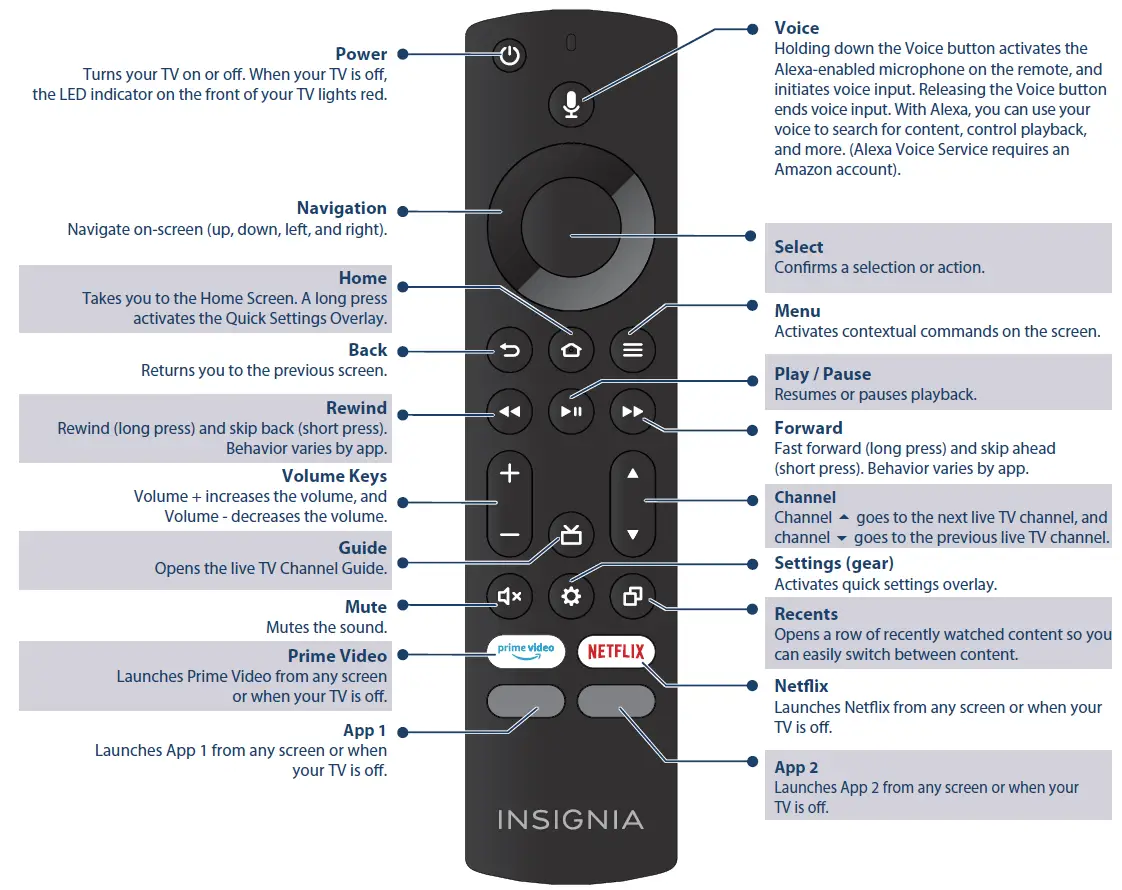 ENCUENTRE SU GUÍA DEL USUARIO EN LÍNEA
ENCUENTRE SU GUÍA DEL USUARIO EN LÍNEA
- Ir a www.insigniaproducts.com
- Utilice la barra de búsqueda para encontrar NS-50F301NA22, NS-55F301NA22 o, NS-58F301NA22.
- Seleccione Soporte & Descargas.
- Junto a Guía del usuario, seleccione el idioma que desee.
Ya está aquí un televisor más inteligente
Calidad de imagen 4K, Fire TV Experience integrada y mando a distancia por voz con Alexa
Accede a tus contenidos favoritos – Todo a través de una pantalla de inicio
Fire TV integra a la perfección la televisión en directo y los canales de streaming en una pantalla de inicio unificada.
Entretenimiento sin fin – Netflix, Prime Video, YouTube, Hulu, HBO Max y más Ve más de 500.000 películas y episodios de televisión en streaming con acceso a decenas de miles de canales, apps y habilidades de Alexa.
Mando a distancia por voz con Alexa
Solo tienes que pulsar y preguntar para encontrar, iniciar y controlar fácilmente películas y programas de televisión.
GARANTÍA LIMITADA DE UN AÑO
Visite www.insigniaproducts.com para obtener más detalles.
¿NECESITAS MÁS AYUDA?
Visita nuestra Comunidad de Apoyo en http://community.insigniaproducts.com/ información útil
de otros propietarios de televisores Insignia.
ESTAMOS AQUÍ PARA TI
www.insigniaproducts.com
Para el servicio de atención al cliente, llame al 1-877-467-4289 (EE.UU./Canadá)
CONTACTA CON EL SERVICIO DE ATENCIÓN AL CLIENTE DE AMAZON FIRE TV
www.amazon.com/deviceservices/support
Para patentes DTS,
véase http://patents.dts.com Fabricado bajo licencia de DTS, Inc. DTS, DTS Studio
Sound y el logotipo DTS son marcas registradas o marcas comerciales de DTS, Inc. en Estados Unidos y otros países.
2020 DTS, Inc. TODOS LOS DERECHOS RESERVADOS.

Dolby, Dolby Audio y el símbolo de la doble D son marcas comerciales de Dolby Laboratories Licensing Corporation. Fabricado bajo licencia de Dolby Laboratories. Trabajos confidenciales no publicados.
Copyright © 1992-2020 Dolby Laboratories. Todos los derechos reservados.
EE.UU. y Canadá:
INSIGNIA es una marca comercial de Best Buy y sus empresas afiliadas. Registrada en algunos países.
Distribuido por Best Buy Purchasing, LLC
7601 Penn Ave South, Richfield, MN 55423 EE.UU.
©2021 Best Buy. Todos los derechos reservados.
FAQ’S
Una smart TV es una televisión que se conecta a Internet y te permite ver contenidos de vídeo de varias aplicaciones como Netflix, Hulu, YouTube, etc. Un televisor normal no se conecta a Internet. El Wi-Fi integrado te permite conectar tu televisor a Internet. Si no dispone de Wi-Fi, puede utilizar un cable Ethernet (no incluido) para conectar el televisor a su red doméstica.
Sí, puede utilizar su televisor LED Insignia como monitor de ordenador conectándolo a su ordenador con un cable HDMI (no incluido). Sin embargo, es posible que la calidad de la imagen no sea tan buena como en un monitor de ordenador. También puedes utilizar los puertos USB del televisor para conectar un teclado y un ratón.
Sí, puedes reproducir DVD en tu televisor LED Insignia conectándolos con un cable HDMI (no incluido). Sin embargo, si utiliza esta función como monitor de ordenador, puede haber algunos problemas con la reproducción de DVD. Para obtener más información sobre el uso de esta función como monitor de ordenador, consulte «¿Puedo utilizar mi televisor LED Insignia como monitor de ordenador?» más arriba.
Sí, puede utilizar su televisor LED Insignia como monitor de ordenador conectándolo a su ordenador con un cable HDMI (no incluido). Sin embargo, es posible que la calidad de la imagen no sea tan buena como en un monitor de ordenador. También puedes utilizar los puertos USB del televisor para conectar un teclado y un ratón.
Sí, puedes conectar dispositivos directamente a tu televisor LED Insignia con un cable HDMI (no incluido). Si utiliza esta función como monitor de ordenador, puede haber algunos problemas con la reproducción de DVD u otros archivos multimedia desde estos dispositivos. Para obtener más información sobre el uso de esta función como monitor de ordenador, consulte «¿Puedo utilizar mi televisor LED Insignia como monitor de ordenador?» más arriba.
Los televisores Insignia no tienen cámara incluida en sus funciones básicas. Sin embargo, disponen de funciones como: 4K Ultra HD. Voz Alexa, con mando a distancia.
Los televisores Insignia tienen conectividad Bluetooth. Gracias a esta función, los usuarios pueden conectar sus auriculares Bluetooth al televisor para escuchar sus programas, películas y música favoritos. Conectar los auriculares es muy sencillo; basta con poner los auriculares y el televisor en modo de emparejamiento para que se conecten.
Puedes duplicar tu iPhone con tu Insignia TV. Sin embargo, tendrás que descargar la aplicación Google Home en tu teléfono. Una vez instalada, abre la aplicación y selecciona «Transmitir pantalla/audio» en el menú de la izquierda. Ahora, puedes elegir tu Insignia Smart TV de la lista de dispositivos conectados a la misma red que tu iPhone.
Puedes encender tu televisor Insignia sin mando a distancia pulsando el botón de encendido, que suele estar en la parte inferior del televisor, a la izquierda, a la derecha o en el centro. Si la reproducción no comienza en breve, prueba a reiniciar el aparato.
La mayoría de los televisores inteligentes Insignia tienen el botón situado en la parte posterior del dispositivo, por lo que sólo tienes que inclinar un poco el televisor para ver lo que hace cada botón. Si tu televisor está montado en la pared, esto puede ser un poco difícil, pero puedes pulsarlos todos, de uno en uno, para ver lo que hacen.
Una de las mejores formas de arreglar un televisor Insignia sin sonido es realizar un restablecimiento de fábrica. Hay dos tipos de restablecimiento de fábrica que se pueden realizar en un televisor Insignia. Uno restablecerá los ajustes de audio y vídeo del televisor; el otro restablecerá el televisor como si acabara de salir de la caja.
Si tu televisor Insignia no se enciende, tienes que reiniciarlo. Desenchufa el televisor y espera 60 segundos. Mientras el televisor está desenchufado, mantén pulsado el botón de encendido durante 30 segundos. Una vez transcurridos los 60 segundos, vuelve a enchufar tu televisor Insignia y debería funcionar.
VÍDEO
![]()
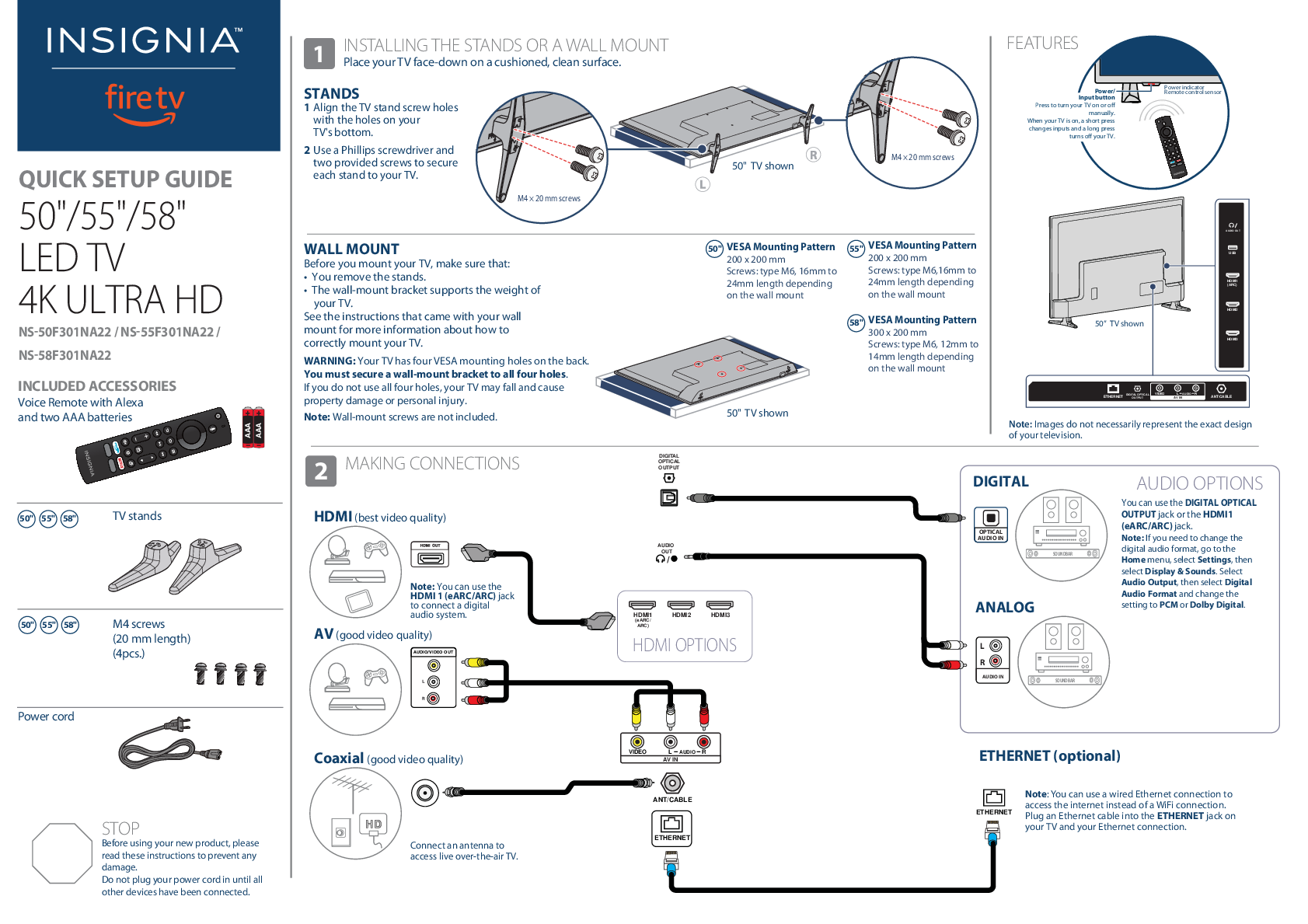 |
INSIGNIA LED TV [pdf] Manual del usuario TV LED, 4K, ULTRA HD, NS-50F301NA22, NS-55F301NA22, NS-58F301NA22 |